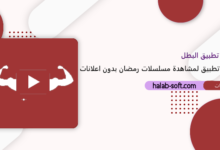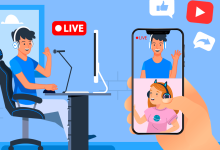كيفية استخدام أداة القص في ويندوز باحترافية

كيفية استخدام أداة القص في ويندوز، في عالم اليوم المتسارع، تُعَدُّ القدرة على التقاط وتوثيق المعلومات بسرعة وكفاءة أمرًا لا غنى عنه، فسواء كنت طالبًا تجمع ملاحظات من المحاضرات، أو محترفًا توثق بيانات مهمة من الاجتماعات، فإن امتلاك مهارات متقدمة في التقاط الشاشة يمكن أن يسهل حياتك بشكل كبير في هذا المقال الحصري على موقع “حلب سوفت“، سنقدم لك دليلًا شاملًا لاستخدام أداة القص في ويندوز باحترافية، مما يتيح لك التقاط صور الشاشة بسهولة ودقة ستتعرف على كيفية استخدام أداة القص في ويندوز باحترافية واستغلال هذه الأداة الرائعة لتحقيق أفضل النتائج، مما يساعدك على العمل بذكاء وكفاءة أكبر.
كيفية استخدام أداة القص في ويندوز

في حياتنا الرقمية، يصبح القص واللصق من الأدوات الأساسية التي نستخدمها بشكل يومي، سواء للتعامل مع النصوص أو الملفات المتنوعة في ويندوز، تتطلب عملية القص في ويندوز التقليدية تحديد العنصر بالضغط على زر الفأرة الأيمن واختيار “قص” من القائمة المنبثقة، ومع تكرار هذه العملية، تصبح مرهقة وتستهلك الكثير من الوقت، خاصة عند التعامل مع كميات كبيرة من البيانات فإليك كيفية استخدام أداة القص في ويندوز.
لحسن الحظ، يمكنك تسريع هذه العملية باستخدام اختصار لوحة المفاتيح “Ctrl + X” هذا الاختصار يتيح لك قص النصوص أو العناصر بنقرة بسيطة، مما يوفر عليك الكثير من الجهد والوقت.
يمكنك الاطلاع على :- طرق تنشيط البطارية للاندرويد
كيفية استخدام اختصار القص على لوحة المفاتيح
قص النصوص:
- ضع المؤشر في بداية النص الذي تريد قصه.
- اضغط باستمرار على زر الفأرة الأيسر واسحب لتحديد النص بالكامل.
- اضغط على “Ctrl” واستمر بالضغط عليه، ثم انقر على الزر “X” في لوحة المفاتيح وهكذا، يتم قص النص وإزالته من مكانه الأصلي ليكون جاهزًا للانتقال إلى موقع جديد.
لقص الملفات والعناصر الأخرى:
- حدد العنصر المطلوب (ملف، صورة، فيديو، …)، بالنقر عليه مرة واحدة بزر الفأرة الأيسر.
- استخدم اختصار “Ctrl + X”، حيث سترى أن لون العنصر يصبح باهتًا، مما يشير إلى أنه قد تم قصه وهو الآن في ذاكرة الجهاز، جاهز للانتقال إلى مكان جديد.
من الجدير بالذكر أن عملية القص تقوم بإزالة العنصر أو النص من موقعه الأصلي تمامًا وعندما تقوم بعملية اللصق لاحقًا، سيتم نقل العنصر إلى الموقع الجديد ولن يبقى في مكانه القديم لذا، تأكد دائمًا من أنك جاهز لنقل العنصر أو النص إلى الموقع المناسب قبل تنفيذ عملية القص.
كيفية استخدام اختصار النسخ على لوحة المفاتيح

نسخ النصوص:
- ابدأ بتحديد النص الذي ترغب في نسخه يمكنك ذلك بوضع المؤشر في بداية النص، ثم الضغط المستمر على زر الفأرة الأيسر وسحب المؤشر حتى يتم تحديد النص بالكامل.
- بعد تحديد النص، اضغط على “Ctrl” في لوحة المفاتيح واستمر بالضغط، ثم انقر على الزر “C”. وهكذا، سيتم نسخ النص إلى الحافظة، جاهزًا للصقه في أي مكان تريده.
نسخ الملفات والعناصر الأخرى:
- لتحديد ملف أو عنصر آخر، انقر عليه بزر الفأرة الأيمن لتحديده.
- بعد التحديد، استخدم اختصار “Ctrl + C” من لوحة المفاتيح. هذا سيقوم بنسخ العنصر إلى الحافظة، مما يتيح لك لصقه في أي موقع آخر على جهاز الكمبيوتر.
أهمية عملية النسخ
من الضروري أن تعرف أن عملية النسخ بواسطة “Ctrl + C” لا تزيل العنصر من مكانه الأصلي، بل تُنشئ نسخة منه، مما يعني ذلك أنك ستحصل على نسختين من النص أو الملف: واحدة تظل في موقعها الأصلي، وأخرى يمكنك لصقها في مكان جديد باستخدام اختصار “Ctrl + V”.
استخدام اختصارات لوحة المفاتيح يوفر وقتك ويزيد من كفاءتك عند العمل على الكمبيوتر، مما يجعلك قادرًا على أداء مهامك بسرعة وبدقة دون الحاجة إلى تكرار الإجراءات الروتينية المملة لذا، اجعل من اختصار “Ctrl + C” صديقك في كل مرة تحتاج فيها إلى نسخ محتوى.
عملية اللصق باستخدام اختصارات لوحة المفاتيح
في عالم الكمبيوتر، يعد للصق خطوة حاسمة سواء لنقل عنصر ما (في حالة القص) أو لإنشاء نسخة منه في موقع جديد (في حالة النسخ) إذا كنت تفضل الطريقة التقليدية، يمكنك النقر بزر الفأرة الأيمن في المكان الذي ترغب في لصق العنصر فيه، ثم اختيار “لصق” من القائمة المنبثقة ومع ذلك، يمكن أن تكون هذه الطريقة بطيئة وغير فعالة، خاصة إذا كنت تقوم بالكثير من عمليات اللصق.
كيفية استخدام اختصار اللصق على لوحة المفاتيح
- حدد الموقع الذي تريد لصق العنصر فيه على جهاز الكمبيوتر قد يكون ذلك مجلدًا، مستند نص، أو حتى داخل برنامج معين.
- استخدم اختصار “Ctrl + V” للقيام بعملية اللصق بسرعة، كل ما عليك فعله هو الضغط على زر “Ctrl” في لوحة المفاتيح، ثم النقر على الزر “V” بينما تستمر بالضغط على “Ctrl” ستلاحظ أن العنصر يتم لصقه فورًا في الموقع المحدد.
فوائد استخدام اختصارات لوحة المفاتيح
باستخدام اختصار “Ctrl + V”، يمكنك لصق العناصر بسرعة فائقة وبدون الحاجة إلى التنقل عبر القوائم هذه الطريقة توفر وقتك وتجعل العمل أكثر كفاءة، مما يسمح لك بإنجاز المزيد في وقت أقل بالإضافة إلى ذلك، فإن استخدام اختصارات لوحة المفاتيح يقلل من الضغط المتكرر على الماوس، مما يمكن أن يكون مفيدًا لتجنب إجهاد اليدين.

شاهد هذا ايضا :- أفضل أجهزة لاب توب 2023 رخيصة وعملية
في الختام، تعرفنا على كيفية استخدام أداة القص في ويندوز باحترافية فتُعَدُّ أداة القص في نظام ويندوز أداة قوية ومتكاملة يمكنها تحسين تجربتك في التعامل مع محتوى الشاشة بشكل كبير.
سواء كنت ترغب في حفظ لقطة شاشة لمرجع سريع، أو مشاركة جزء من مستند، فإن أداة القص توفر لك الوسائل اللازمة لتحقيق ذلك بكفاءة وسرعة بعد استعراض الخطوات والمزايا المختلفة لاستخدام هذه الأداة باحترافية، نتمنى أن تكون قد اكتسبت المهارات التي تمكنك من استخدامها بكفاءة عالية، مما يسهم في تسهيل مهامك اليومية على الكمبيوتر.
ولا تنسَ أن التجربة المستمرة والاطلاع على النصائح الجديدة ستجعل منك مستخدمًا متمكنًا، قادرًا على الاستفادة القصوى من إمكانيات ويندوز.
تابعنا على “حلب سوفت” للمزيد من المقالات التقنية المفيدة التي تساعدك في تطوير مهاراتك واستخدام الأدوات الرقمية بفعالية أكبر.